Launcher: Administrer snarveier for applikasjoner, filer, mapper og nettadresser
Snarveiledere lar deg få tilgang til dine ofte brukte applikasjoner, filer, mapper, URL-er osv., Direkte fra skrivebordet, uten å rote det opp. Å ha for mange ikoner får skrivebordet til å se skittent ut, og bakgrunnsbildet blir permanent gjemt bak seg. Snarveiledere lar deg holde skrivebordet rent, samtidig som du har tilgang til favorittkortveiene. For noen dager siden dekket vi a bærbar snarveisjef som heter Quick Pop Menu som lar deg administrere og få tilgang til snarveier for ofte brukte applikasjoner. Selv om det er et flott program, støtter den bare snarveier for søknader. Hvis du vil ha en bærbar snarveisansvarlig som kan håndtere applikasjonssnarveier, samt lenker og snarveier til lokale filer og mapper, kan du gi Launcher et forsøk. Det er et verktøy for Windows som lar deg enkelt lage snarveier for favorittwebsidene dine, ofte brukte filer og mapper og applikasjoner. Du kan kjøre applikasjoner, med kommandolinjeparametere, direkte fra menyen Launcher. Hvis du er glad i å ha mange snarveier, kan du gruppere dem i separate mapper. Applikasjonen lar deg lage ubegrensede mapper for å organisere snarveier i separate kategorier. Mer om Launcher etter pause.
Programmet kjører i systemstatusfeltet etter installasjon. Høyreklikk på ikonet og velg Få til elementer for å lage nye snarveier og administrere gamle. Det lar deg lage snarveier via dra & slipp. Snarveier kan opprettes for applikasjoner, filer og mapper på harddisk eller LAN, internett- og webside-lenker, mens menymapper og separatorer kan legges til for bedre styring. Klikk Lagre når alle snarveier legges til og redigeres.

Når snarveiene er lagt til, kan du få tilgang til dem direkte ved å klikke på programmets ikon i systemstatusfeltet. Mappene er tilgjengelige i den øverste delen, mens de direkte lagt snarveiene er tilgjengelige under dem. Hver mappe kan brukes til å gruppere lignende snarveier.

De Preferanser vindu lar deg konfigurere standard applikasjonsinnstillinger for Optikken og hurtigtast for tilgang til menyen. Du kan endre Størrelse og Stil med snarveienavnetekst, gjør teksten fet, og velg å overstyre Windows standardtegning.

Launcher kan lastes ned som et gratis produkt, så vel som et betalt, som inneholder flere funksjoner. En komplett sammenligning mellom gratis og betalte applikasjoner kan sees på produktsiden. Det fungerer på både 32-biters og 64-bitersversjoner av Windows XP, Windows Vista, Windows 7 og Windows 8.
Last ned Launcher
Søke
Siste Innlegg
Bruk pekeplaten for hurtiginnføring i hvor som helst i Windows
Får du ikke noen ganger denne kløen til å skrive på bærbare datamas...
Optimaliser og fikser registeret i Windows 2000 / XP ved å bruke NTRegOpt
Kjører PCen din ekstremt treg og fortsetter å fryse eller krasje he...
Flytt mapper og filer i bulk [Bulk File Manager Oppdatert]
For noen dager tilbake vurderte vi Bulk File Manager v0.6og diskute...


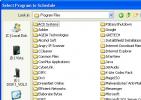
![Flytt mapper og filer i bulk [Bulk File Manager Oppdatert]](/f/8dfb85e8c589b88b79915524a53f20b8.jpg?width=680&height=100)